Pregunta:
¿Cómo configuro DocuWare Single Sign-On?
Solución:
Para configurar su organización para que utilice Single Sign-On, deberá crear un registro de aplicaciones de Microsoft. Si no ha creado un registro de Microsoft App, siga las instrucciones de KBA-36306 para hacerlo.
Una vez completado, puede proceder a configurar Single Sign-On para su sistema DocuWare.
1. 1. En el cliente Web DocuWare, vaya a la página Configuraciones mediante el menú desplegable situado bajo su nombre de usuario.
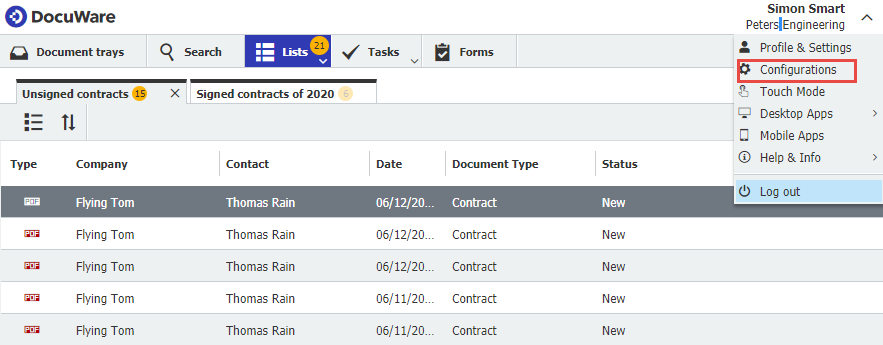
2. Haga clic en el complemento Seguridad. 2. Haga clic en el complemento de seguridad.
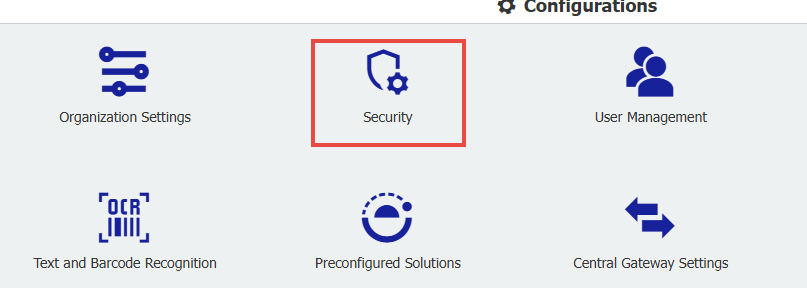
Desde aquí, seleccione el enlace Configurar la conexión de inicio de sesión único.
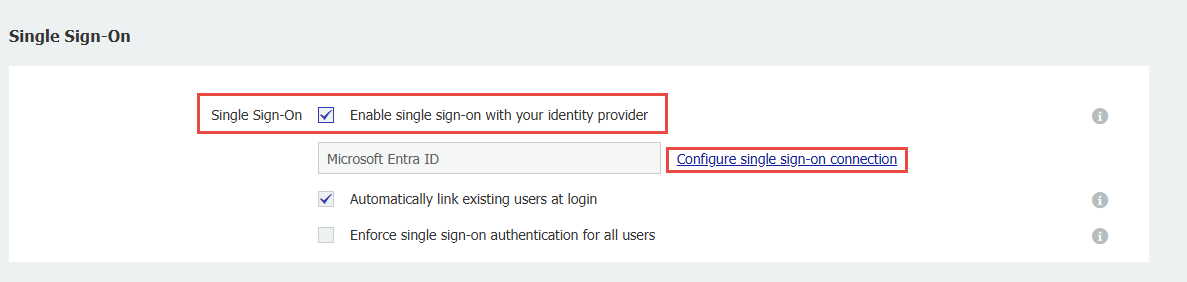
4. Haga clic en Inicio de sesión único .
(Nota: consulte el registro de la aplicación para obtener la URL del emisor y el ID de cliente)

Localización de la URL del emisor y el ID de cliente
La URL del emisor se encuentra en la pestaña Endpoints del registro de la aplicación, en el documento de metadatos de OpenID Connect.
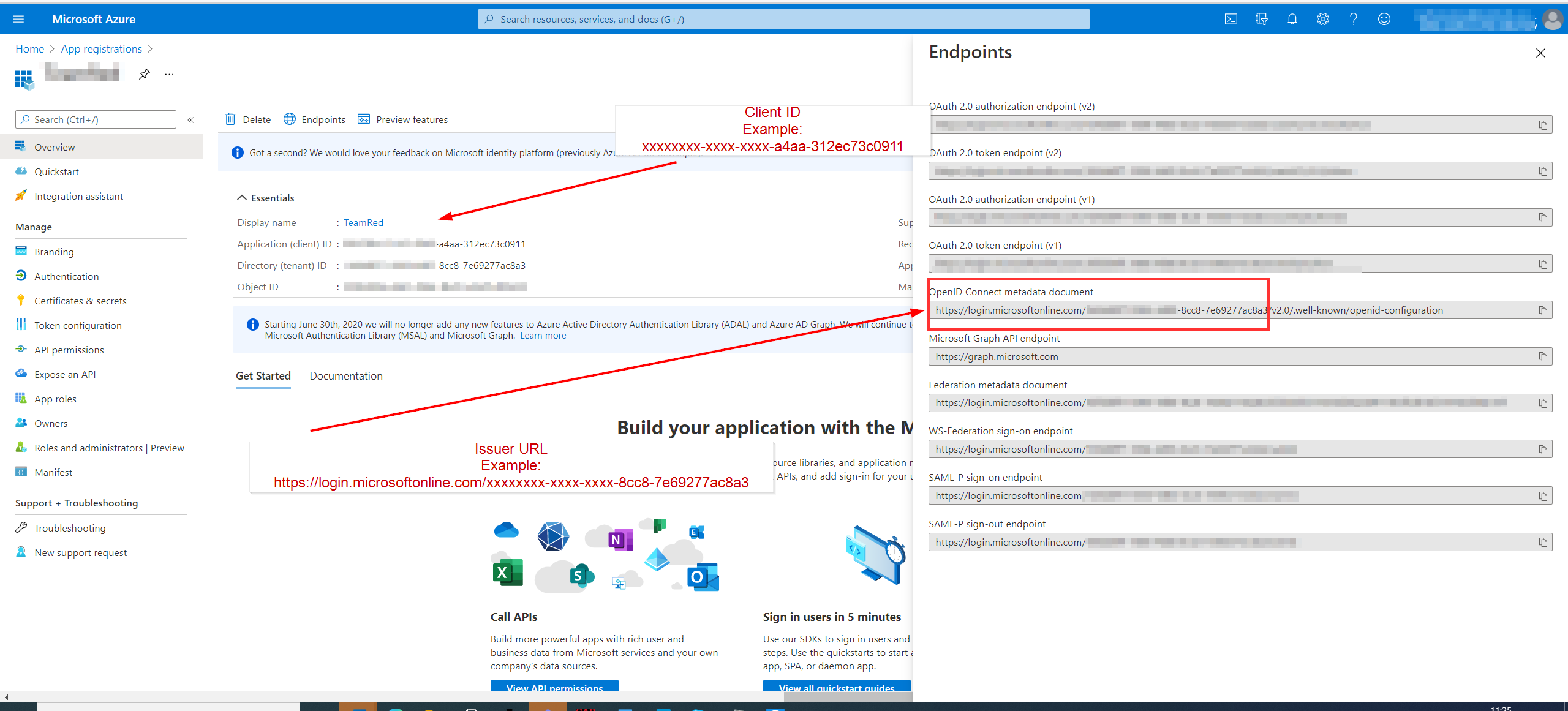
El Client ID se encuentra en la pestaña Overview de su Microsoft Azure App Registration. Este valor puede mostrarse como Application (client) ID.
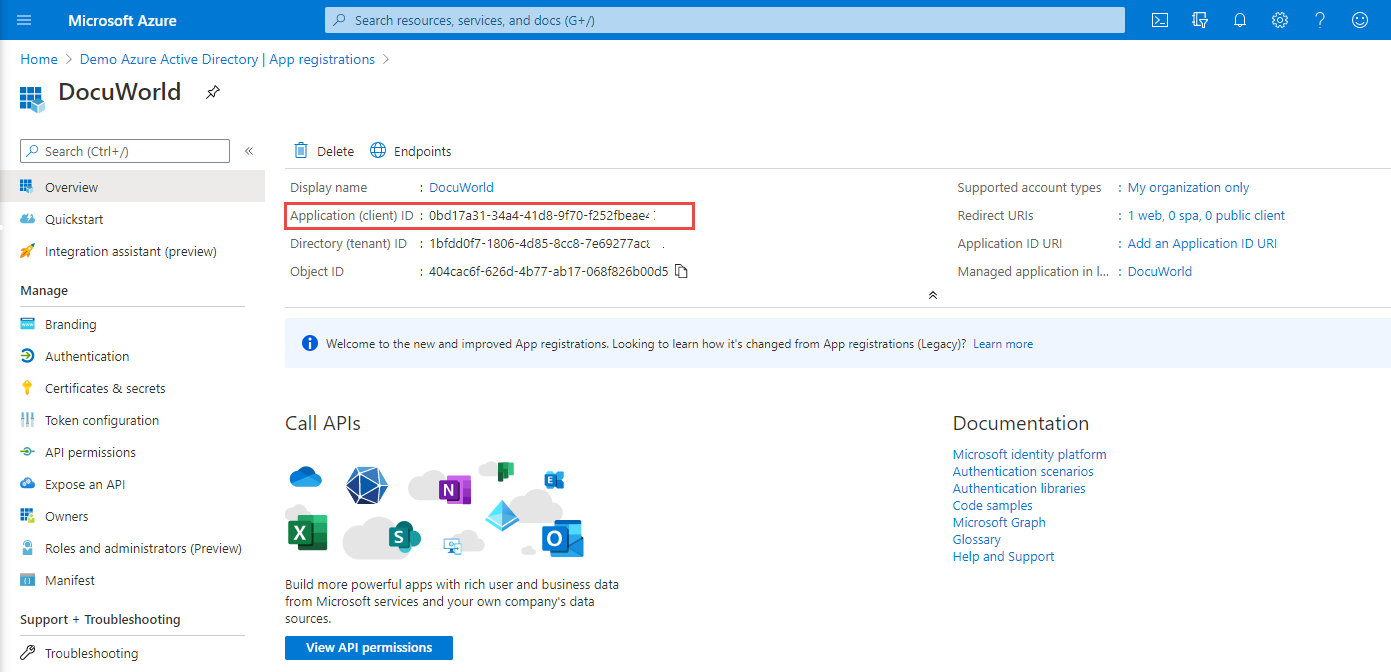
Puede encontrar instrucciones para conectar un proveedor de identidad con OpenID Connect en nuestra página de ayuda: Conectar DocuWare con Okta
Utilizar la opción "Vincular automáticamente usuarios existentes al iniciar sesión"
Si esta opción está activada, DocuWare busca un usuario DocuWare existente que coincida con el nombre de usuario y la dirección de correo electrónico correspondientes la primera vez que un usuario inicia sesión con Single Sign-On. El nombre de usuario de DocuWare debe coincidir con la parte local (primera parte a @), y la dirección de correo electrónico de DocuWare debe coincidir con el nombre de usuario completo en Azure Active Directory.
Sólo si el nombre de usuario Y la dirección de correo electrónico coinciden, se conectarán la cuenta de usuario de Azure Active Directory y la cuenta de usuario de DocuWare.
Ejemplo: Nombre de usuario de Azure AD: peggy.jenkins@peters-engineering.net
Nombre de usuario de DocuWare: peggy.jenkins
Dirección de correo electrónico de DocuWare: peggy.jenkins@peters-engineering.net
5. Una vez que se haya configurado el inicio de sesión único, podrá acceder a DocuWare. Una vez completada la configuración de Inicio de sesión único, haga clic en Aceptar y, a continuación, en Guardar. Su organización debería estar ahora lista para el inicio de sesión de Inicio de sesión único. La opción Continuar con Microsoft aparecerá ahora en la página de inicio de sesión de su sistema DocuWare.
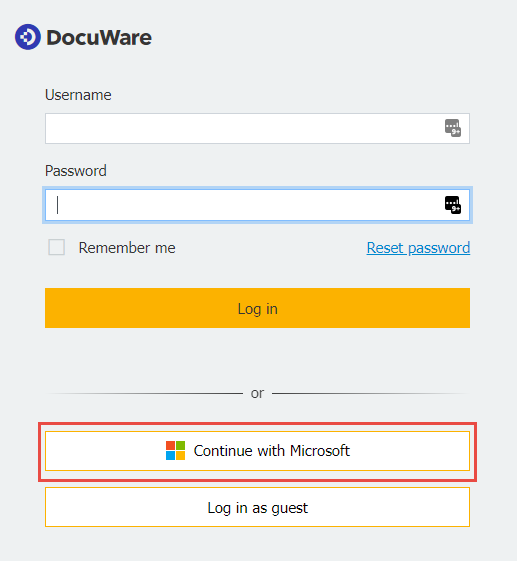
KBA es aplicable tanto para organizaciones en la nube como locales.
Nota: Este artículo es una traducción del inglés. La información contenida en este artículo se basa en la(s) versión(es) original(es) del producto en inglés. Puede haber errores menores, como en la gramática utilizada en la versión traducida de nuestros artículos. Aunque no podemos garantizar la total exactitud de la traducción, en la mayoría de los casos le resultará suficientemente informativa. En caso de duda, vuelva a la versión inglesa de este artículo.


